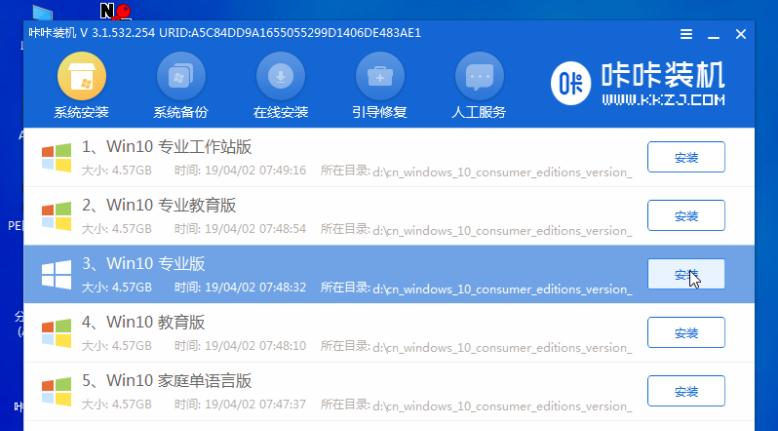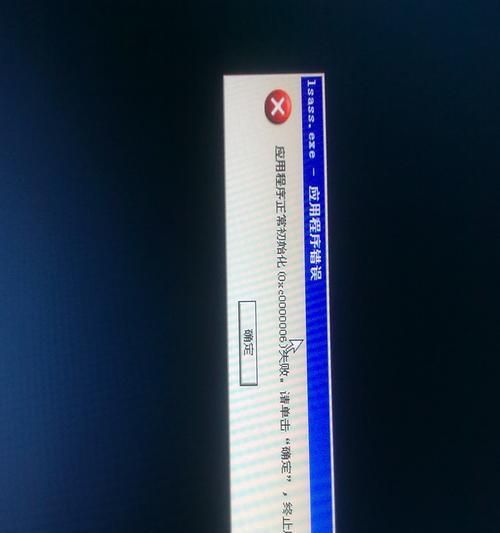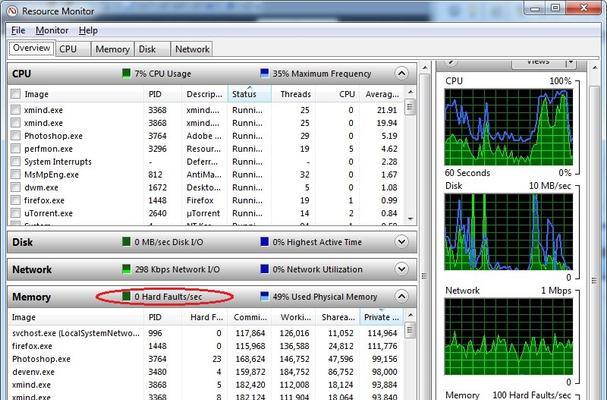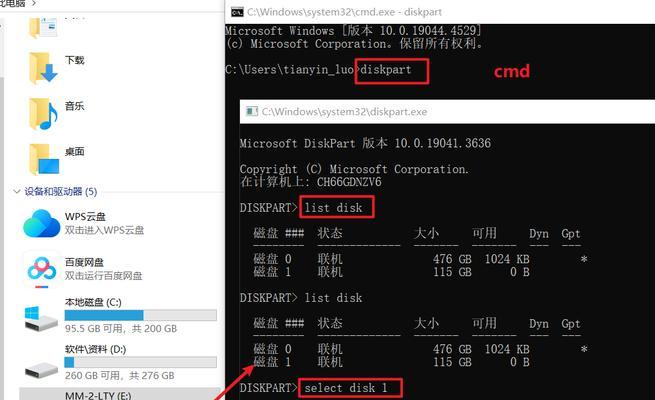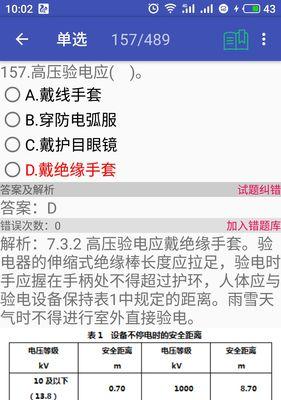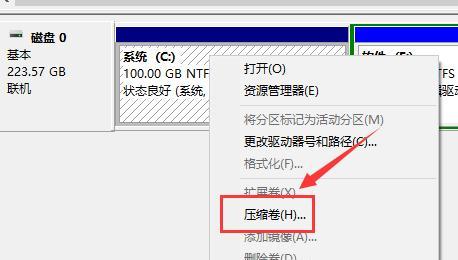随着技术的不断发展,使用U盘来安装操作系统已经成为一种流行的方式。相比传统的光驱安装,U盘安装系统更加简便、快捷。本文将详细介绍如何使用U盘来安装Win10系统,让您轻松摆脱光驱的束缚。
一、准备工作:获取所需材料
1.准备一台可用的计算机;
2.一根容量大于8GB的U盘;
3.下载Windows10镜像文件;
4.下载和安装Rufus软件。
二、格式化U盘:准备U盘安装环境
1.插入U盘到计算机的USB接口;
2.打开Rufus软件,选择正确的U盘;
3.在分区方案中选择“MBR分区方案”,文件系统选择“FAT32”,其他默认即可;
4.点击“开始”按钮,等待格式化过程完成。
三、制作启动盘:将Windows10镜像写入U盘
1.打开Rufus软件,选择正确的U盘;
2.在“引导选择”中选择“磁盘或ISO映像”,点击右侧的光盘图标;
3.在弹出的窗口中选择之前下载的Windows10镜像文件;
4.点击“开始”按钮,等待写入过程完成。
四、设置启动顺序:让计算机从U盘启动
1.重启计算机,并进入BIOS设置界面;
2.找到“启动顺序”或“启动选项”等相关选项;
3.将U盘移动到第一位,确保计算机会从U盘启动;
4.保存设置并退出BIOS。
五、开始安装系统:按照向导安装Windows10
1.计算机重新启动后,会自动进入Windows10安装界面;
2.选择所需的语言、时间和货币格式,点击“下一步”;
3.点击“安装”按钮开始安装过程;
4.根据提示,选择合适的安装选项和分区方式;
5.等待安装过程完成,计算机将自动重启。
六、配置系统设置:个性化定制Windows10
1.安装完成后,系统将引导您进行一系列设置;
2.根据个人需求,选择合适的隐私设置;
3.配置用户账户和密码,点击“下一步”继续;
4.根据提示,选择时区、网络设置等;
5.点击“下一步”完成系统设置。
七、更新驱动和软件:确保系统正常运行
1.进入Windows10桌面界面,点击“开始”菜单;
2.打开Windows更新,确保系统及驱动程序为最新;
3.下载并安装所需的软件和驱动;
4.重启计算机,确保所有更新生效。
八、备份重要数据:避免数据丢失
1.在系统安装和配置完成后,及时备份重要的个人数据;
2.将数据复制到外部存储设备或云存储中;
3.定期进行数据备份,以防止意外丢失。
九、安装常用软件:提高工作效率
1.下载并安装常用的办公软件,如MicrosoftOffice;
2.安装浏览器、多媒体播放器等实用工具;
3.根据个人需求,安装其他必要的软件。
十、优化系统性能:提升操作体验
1.清理系统垃圾文件,释放磁盘空间;
2.定期进行磁盘碎片整理,提高读写速度;
3.关闭不必要的自启动程序,加快系统启动速度;
4.安装杀毒软件和防火墙,保护系统安全。
十一、解决常见问题:应对系统故障
1.系统安装过程中遇到错误,参考错误代码进行排查;
2.驱动兼容性问题导致硬件无法正常工作,及时更新驱动;
3.出现系统崩溃或应用程序异常,尝试系统还原或重新安装;
4.在线论坛、社区等寻求帮助,解决遇到的问题。
十二、系统升级与维护:保持系统最新
1.定期检查Windows10系统的更新;
2.下载并安装新的补丁和安全更新;
3.检查并更新硬件驱动,确保兼容性和稳定性;
4.定期清理系统垃圾文件,保持系统优化。
十三、U盘系统备份:灾难恢复方案
1.制作U盘系统备份,以备不时之需;
2.使用备份软件将系统盘备份到U盘中;
3.遇到系统故障时,可通过U盘进行恢复操作。
十四、U盘系统升级:享受新功能
1.及时下载并安装Windows10的新版本;
2.制作U盘系统安装盘,升级到新版本。
十五、U盘系统安装小贴士:更多技巧与建议
1.定期备份系统和数据,避免意外丢失;
2.注意安装过程中的提示信息,避免出错;
3.选择合适的U盘容量和质量,确保安装顺利;
4.确保计算机满足Win10系统的最低配置要求;
5.遇到问题时,及时寻求专业人员帮助。
使用U盘来安装Win10系统是一种简单且高效的方法,不再需要依赖光驱。通过本文详细的步骤和技巧,相信读者能够轻松学会使用U盘安装Win10系统,享受更好的操作体验。无论是安装系统、配置设置还是维护更新,U盘都能为您提供便捷的解决方案。希望本文对读者有所帮助,祝您在安装Win10系统的过程中顺利进行。